 | Biologie | Chimie | Didactica | Fizica | Geografie | Informatica |
| Istorie | Literatura | Matematica | Psihologie |
Configurare conexiune wireless
Introduceti cd-ul in unitatea optica
Apare o fereastra unde trebuie sa alegeti: Open folder to view files .
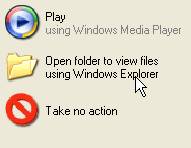
Figura 1
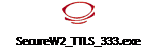 In cazul in va
apare urmatoare fereastra dati dublu ckick pe SecureW2_TTLS_333.exe
In cazul in va
apare urmatoare fereastra dati dublu ckick pe SecureW2_TTLS_333.exe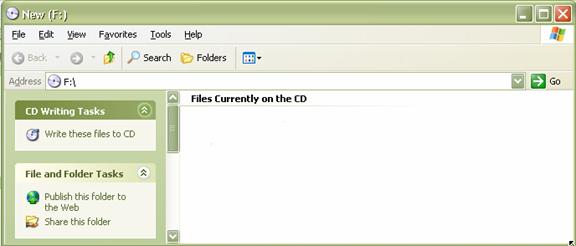
Figura 2

Daca nu se deschide nici o fereastra dati dublu ckick pe My Computer

dupa care dati dublu ckick pe unitatea CD-Rom/DVD

si va aparea fereastra de la Figura 2 unde dati dublu click pe iconita
In ferestrele urmatoare dati click pe butoanele si optiunile incercuite:




In momentul in care dati click pe Finish se va restarta computerul.
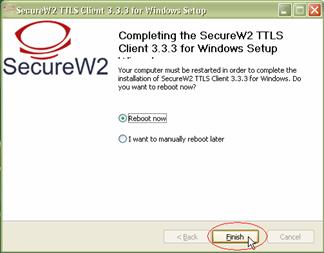
Dupa ce se incarca Windows-ul trebuie facuta configurarea softului instalat :
Dati dublu ckick pe iconita care are simbolul unui singur monitor in partea dreapta a ecranului in grupul de iconite langa ceas, pe iconita incercuita.
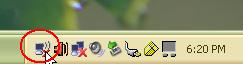
In ferestrele urmatoare dati click pe butoanele/optiunile incercuite:


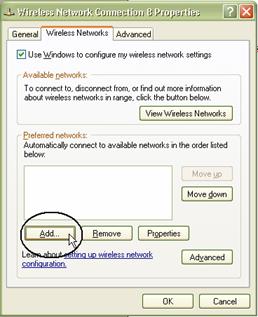
La pasul 1 scrieti AtlasTelecom cu A-mare si T-mare fara spatiu intre cuvinte(legat)
La pasul 2 bifati optiunea ''Connect even if the network is not broadcasting''
La pasul 3 selectati optiunea WPA
La pasul 4 selectati optiunea TKIP
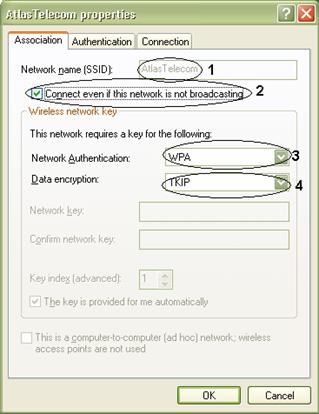
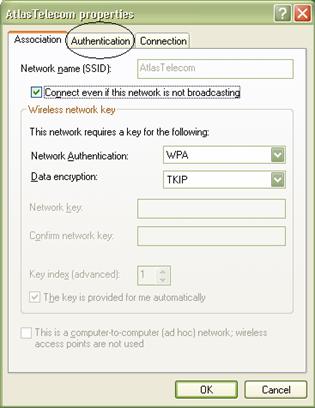
Tot in aceeasi fereastra dati click
pe Authentication
La pasul 1 selectati Secure w2 TLS
La pasii 2 si 3 trebuiesc debifate optiunile incercuite Tot in aceasta fereastra
dati click pe Proprietes

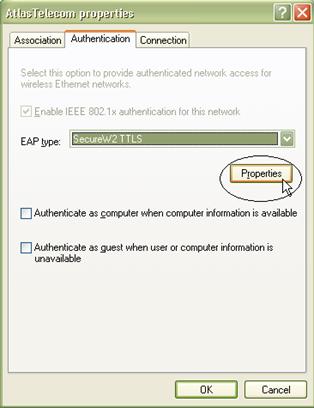
Dati click pe butonul Configure
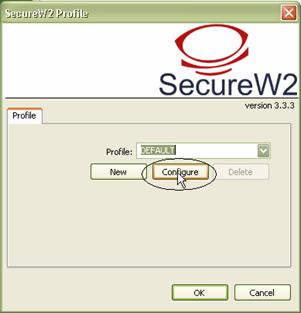
In tabul Connection debifati Use Alternate outer identity
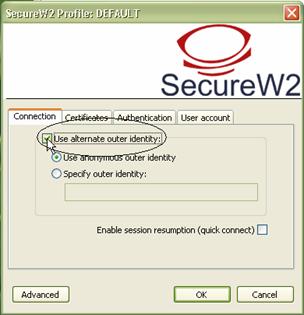
In tabul Certificates debifati Verify server certificate
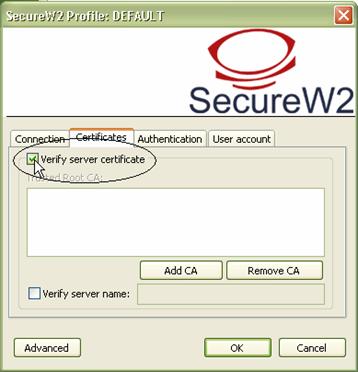
In tabul User Account:
La pasul 1 debifati Promt User for credentials
La pasul 2 tastati numele contului de internet care il gasiti in contract
de forma w123.123 (w - trebuie scris cu litera mica)
La pasul 3 tastati parola din contract care este formata din 10 litere, parola se va scrie cu litere mici (fara caps lock activat)
La pasul 4 se bifeaza Use this account .

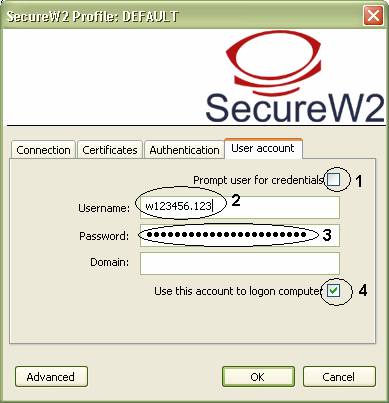
Dati click pe OK la toate ferestrele deschise. Iconita din coltul ecranului in dreapta jos
(langa ceas) ar trebui sa fie de forma :

![]() Indica faptul ca sunteti conctat la retea.
Indica faptul ca sunteti conctat la retea.
Mai trebuie efectuata conexiunea PPPOE
Autentificare utilizator wireless
Dati click dreapta pe iconita coltul ecranului in dreapta jos (langa ceas) iconita de langa

ceas de forma
Dati click pe Open Network Connection
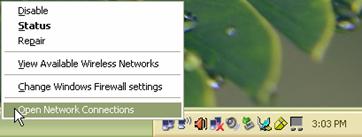
O sa va apara fereastra de mai jos si alegeti Create a new Connection.

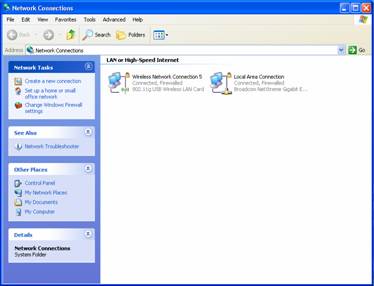
Dupa ce ati dat click pe Create a new Conection apare fesrastra de mai jos
unde dati click pe Next
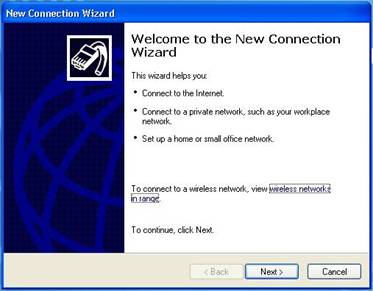
In aceasta fereastra apasati Next, apoi alegeti Connect to the Internet(prima optiune) si apasati Next.
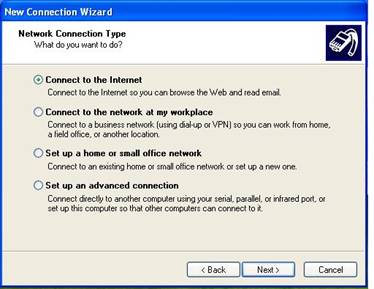
Alegeti Setup my connection manually (cea de a 2-a optiune) si dati click pe Next.

Alegeti Connect using a broadband connection that requires a user name and password (cea de a 2-a optiune)si dati click pe Next.

Introduceti numele conexiunii WiFi Atlas Telecom si dati click pe Next.

Introduceti numele de utilizator din contract (aici introduceti FARA w, doar cifrele vor fi scrise) si parola (in campurile de Password si Confirm Password) tot din contractul dvs de Atlas Telecom si apoi bifati Use this account name and password when anyone connects to the Internet from this computer (daca doriti ca toti utilizatorii de pe PC-ul dumneavoastra sa foloseasca aceasta conexiune) si Make this the default Internet connection.
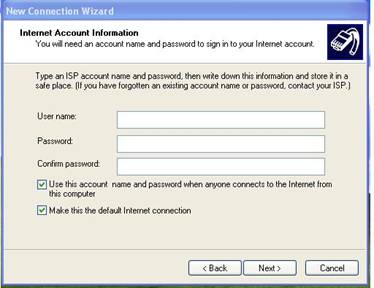
Dati click pe Next, bifati apoi Add shortcut to this connection to my Desktop si dati click pe Finish.
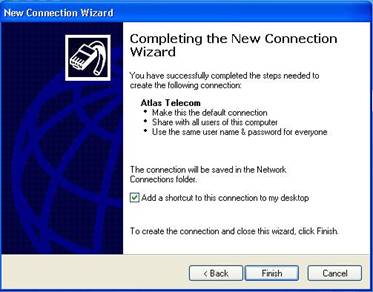
Pentru autentificare dati dublu click pe iconita WiFi Atlas Telecom care s-a creeat pe desktopul dvs. si apasati Connect.
Daca pe PC-ul dumneavoastra aveti instalate alte interfete (placi de retea) diferite de adaptorul wireless oferit de Atlas Telecom, si doriti sa le folositi, este nevoie ca la revenirea la interfata Atlas Telecom sa refaceti amandoua conexiunile, respectiv activarea conexiunii wireless Atlas Telecom si doar dupa accea activarea conexiunii de autentificare a utilizatorului (PPPoE).
Copyright © 2025 - Toate drepturile rezervate